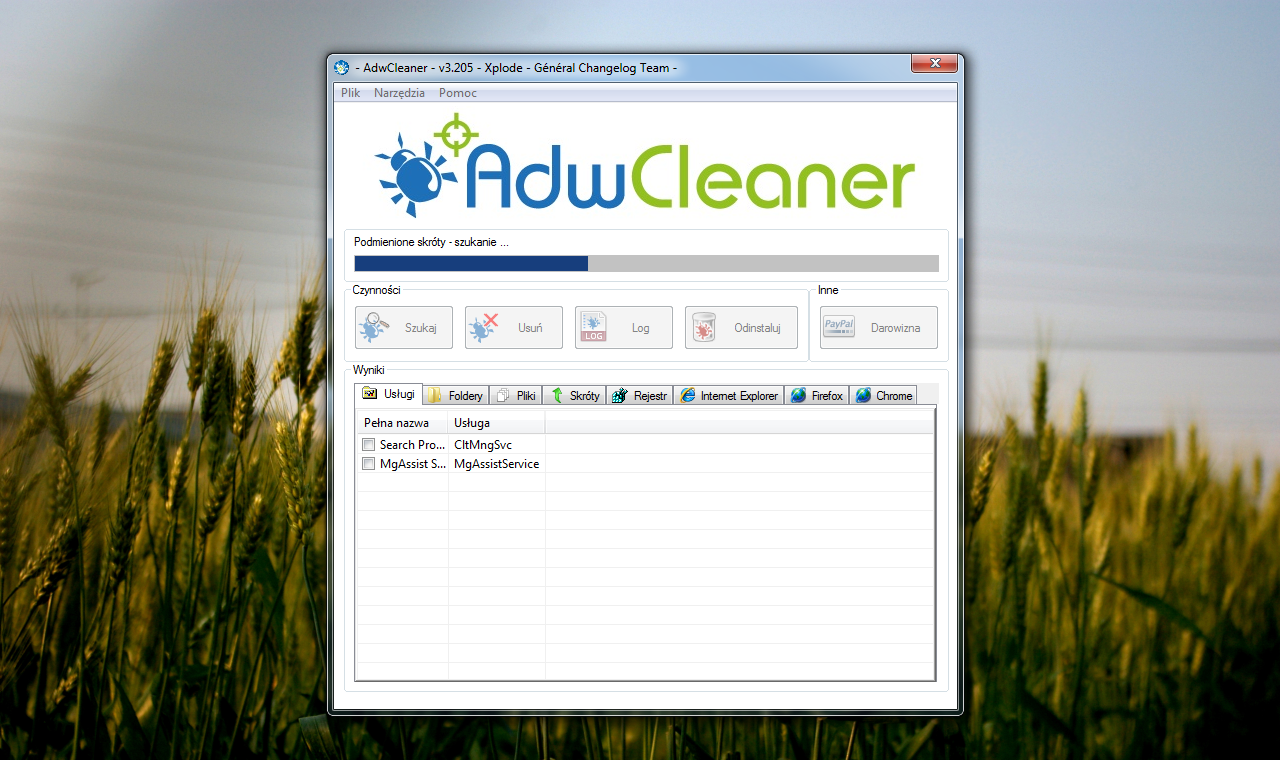Phần mềm AdwCleaner sẽ giúp bạn loại bỏ các Adware trên máy tính hiệu quả.
Phần mềm AdwCleaner giúp người dùng gỡ bỏ các toolbar, phần mềm phiền toái đi kèm các phần mềm khi cài đặt. Lưu ý: người dùng nên sao lưu dữ liệu trước khi sử dụng Adware để có thể khôi phục dữ liệu nếu phần mềm vô tình xóa đi. Phần mềm này có thể quét ra được các phần mềm quảng cáo, các phần mềm cài đặt ngoài ý muốn, Toolbars, Hijacker – thay đổi trang chủ trình duyệt mặc định.
Để có thể gỡ bỏ các tiện ích, ứng dụng không cần thiết khi cài đặt phần mền, bạn thực hiện theo các bước sau đây:
- Tải ứng dụng Tại đây.
- Khởi chạy tập tin cài đặt.
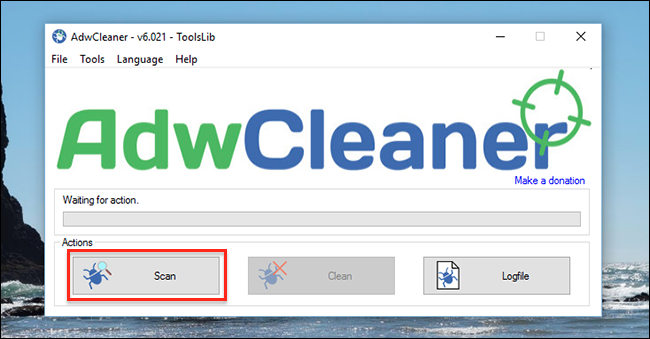
- Sau khi quá trình cài đặt hoàn tất, bạn mở phần mềm lên và nhấn “Scan“.
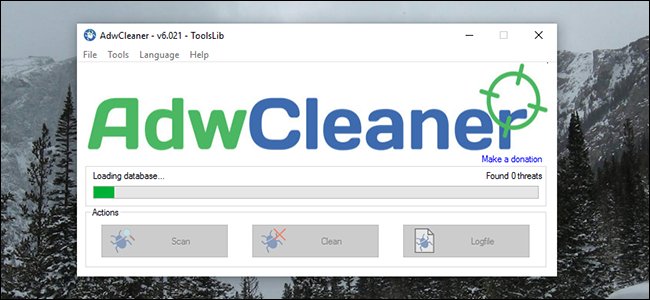
- Sau khi quá trình quét hoàn tất, phần mềm sẽ hiển thị danh sách các phần mềm, toolbars sẽ bị gỡ bỏ. Bạn cần kiểm tra danh sách này thật kĩ để tránh gỡ bỏ nhầm các phần mềm, tiện ích hữu dụng bằng cách bỏ dấu tích chọn.
- Nhấn “Clean” để tiến hành quá trình gỡ bỏ.
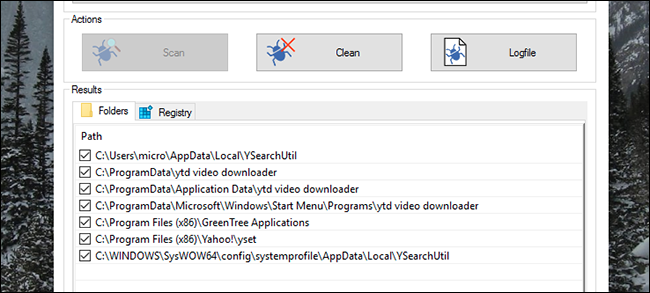
- Một thông báo sẽ hiện ra để cảnh báo người dùng lưu các tác vụ đang thực hiện trên trình duyệt và quá trình gỡ bỏ sẽ tắt các trình duyệt.
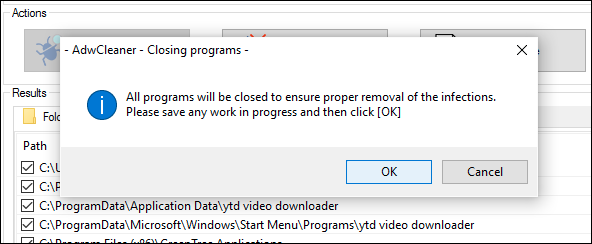
- Sau khi việc gỡ bỏ hoàn tất, phần mềm sẽ yêu cầu khởi động lại máy tính để hoàn tất quá trình.
Phần mềm cũng cho phép người dùng có thể tiến hành gỡ bỏ các phần mềm, toolbars vô dụng một cách thủ công. Để làm điều này thay vì nhấn nút “Clean” thì người dùng nhấn nút “Loglife” ngay cạnh. Phần mềm sẽ hiển thị một cửa sổ chứa địa chỉ của các phần mềm, toolbar, cũng như địa chỉ Registry để người dùng có thể gỡ bỏ. 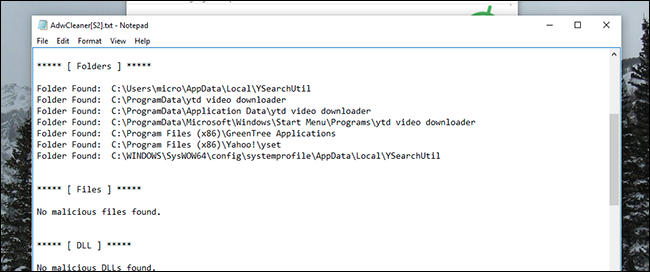
Cách làm này có phần phức tạp hơn, không áp dụng cho những người không am hiểu về các thành phần có bên trong máy tính.
Chúc bạn thành công!